5步教您如何解除局域网的限制
- 格式:doc
- 大小:270.00 KB
- 文档页数:3
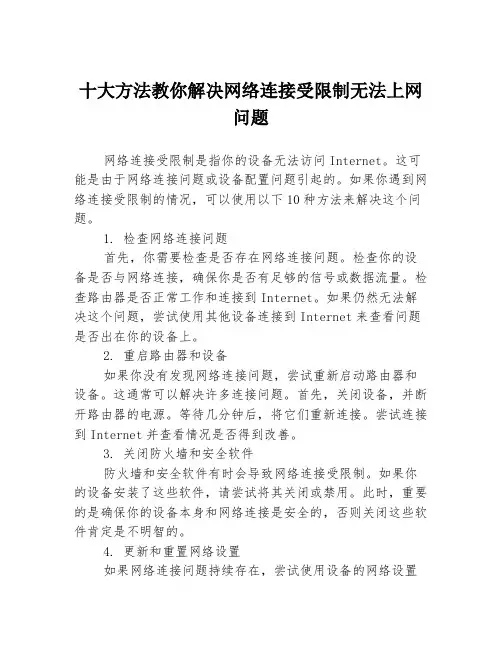
十大方法教你解决网络连接受限制无法上网问题网络连接受限制是指你的设备无法访问Internet。
这可能是由于网络连接问题或设备配置问题引起的。
如果你遇到网络连接受限制的情况,可以使用以下10种方法来解决这个问题。
1. 检查网络连接问题首先,你需要检查是否存在网络连接问题。
检查你的设备是否与网络连接,确保你是否有足够的信号或数据流量。
检查路由器是否正常工作和连接到Internet。
如果仍然无法解决这个问题,尝试使用其他设备连接到Internet来查看问题是否出在你的设备上。
2. 重启路由器和设备如果你没有发现网络连接问题,尝试重新启动路由器和设备。
这通常可以解决许多连接问题。
首先,关闭设备,并断开路由器的电源。
等待几分钟后,将它们重新连接。
尝试连接到Internet并查看情况是否得到改善。
3. 关闭防火墙和安全软件防火墙和安全软件有时会导致网络连接受限制。
如果你的设备安装了这些软件,请尝试将其关闭或禁用。
此时,重要的是确保你的设备本身和网络连接是安全的,否则关闭这些软件肯定是不明智的。
4. 更新和重置网络设置如果网络连接问题持续存在,尝试使用设备的网络设置选项进行更新或重置。
在设备设置中查找网络设置选项。
有时使用默认设置可以解决许多网络连接问题, 每个设备的设置选项略有不同,但通常是可以轻松找到。
5. 查找最新的驱动程序和软件更新有时,网络连接问题可能是由于过时的驱动程序或软件引起的。
检查最新的驱动程序和软件更新是否可用。
在设备的设置中查找驱动程序或软件更新选项。
从制造商的网站上下载和安装更新程序。
这有助于保证设备是最新的,可以规避许多问题。
6. 更新浏览器浏览器很容易出现各种问题,例如禁止网页加载或录入信息。
这可能会导致网络连接的故障。
查看浏览器版本是否最新,如果需要的话更新到最新版本。
有时清除浏览器缓存和Cookie会帮助解决问题。
7. 使用网络故障排除工具如果上述措施无法解决问题,可以使用网络故障排除工具来检查连接问题。
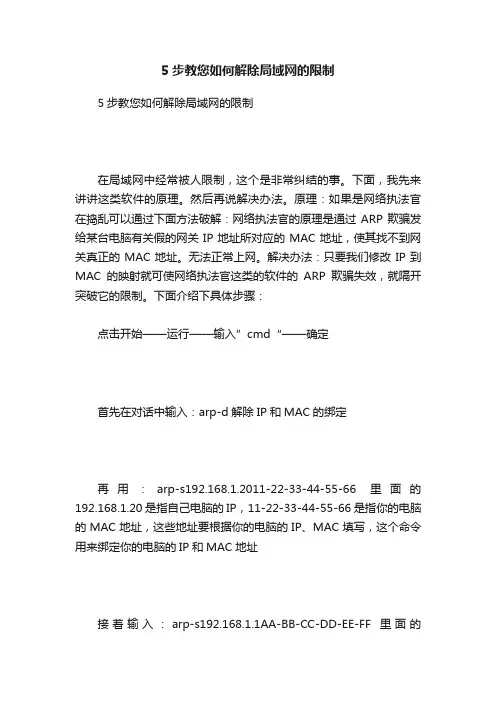
5步教您如何解除局域网的限制5步教您如何解除局域网的限制在局域网中经常被人限制,这个是非常纠结的事。
下面,我先来讲讲这类软件的原理。
然后再说解决办法。
原理:如果是网络执法官在捣乱可以通过下面方法破解:网络执法官的原理是通过ARP欺骗发给某台电脑有关假的网关IP地址所对应的MAC地址,使其找不到网关真正的MAC地址。
无法正常上网。
解决办法:只要我们修改IP到MAC的映射就可使网络执法官这类的软件的ARP欺骗失效,就隔开突破它的限制。
下面介绍下具体步骤:点击开始——运行——输入”cmd“——确定首先在对话中输入:arp-d解除IP和MAC的绑定再用:arp-s192.168.1.2011-22-33-44-55-66里面的192.168.1.20是指自己电脑的IP,11-22-33-44-55-66是指你的电脑的MAC地址,这些地址要根据你的电脑的IP、MAC填写,这个命令用来绑定你的电脑的IP和MAC地址接着输入:arp-s192.168.1.1AA-BB-CC-DD-EE-FF里面的192.168.1.1是指自己电脑的网关的IP,AA-BB-CC-DD-EE-FF是指你的电脑的网关的MAC地址,这些地址要根据你的电脑的网关的IP、MAC填写,这个命令用来绑定你的电脑的网关IP和MAC地址可以建立一个批处理文件(xxx.bat).然后把arp-s192.168.1.2011-22-33-44-55-66arp-d这两个命令写进去,里面的192.168.1.20是指自己电脑的IP,11-22-33-44-55-66是指你的电脑的MAC地址,用你机器里的,别照着我写的套。
然后每次开机后双点击执行这个文件。
这个文件用来绑定你的电脑的网关IP和MAC地址。
这样就解除限制了。
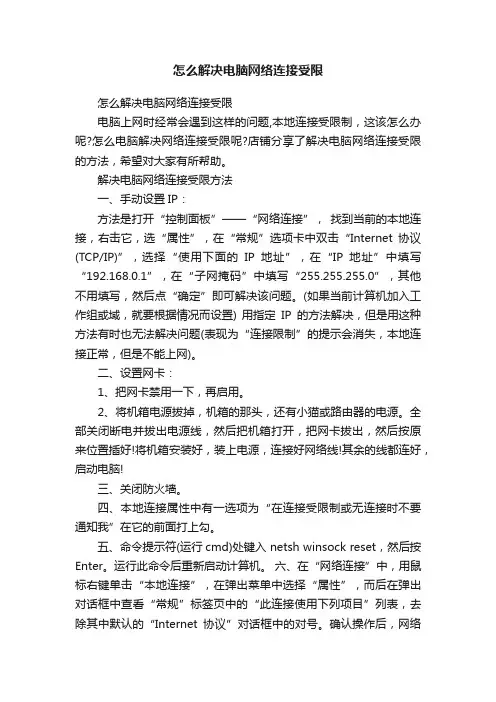
怎么解决电脑网络连接受限怎么解决电脑网络连接受限电脑上网时经常会遇到这样的问题,本地连接受限制,这该怎么办呢?怎么电脑解决网络连接受限呢?店铺分享了解决电脑网络连接受限的方法,希望对大家有所帮助。
解决电脑网络连接受限方法一、手动设置IP:方法是打开“控制面板”——“网络连接”,找到当前的本地连接,右击它,选“属性”,在“常规”选项卡中双击“Internet协议(TCP/IP)”,选择“使用下面的IP地址”,在“IP地址”中填写“192.168.0.1”,在“子网掩码”中填写“255.255.255.0”,其他不用填写,然后点“确定”即可解决该问题。
(如果当前计算机加入工作组或域,就要根据情况而设置) 用指定IP的方法解决,但是用这种方法有时也无法解决问题(表现为“连接限制”的提示会消失,本地连接正常,但是不能上网)。
二、设置网卡:1、把网卡禁用一下,再启用。
2、将机箱电源拔掉,机箱的那头,还有小猫或路由器的电源。
全部关闭断电并拔出电源线,然后把机箱打开,把网卡拔出,然后按原来位置插好!将机箱安装好,装上电源,连接好网络线!其余的线都连好,启动电脑!三、关闭防火墙。
四、本地连接属性中有一选项为“在连接受限制或无连接时不要通知我”在它的前面打上勾。
五、命令提示符(运行cmd)处键入 netsh winsock reset,然后按Enter。
运行此命令后重新启动计算机。
六、在“网络连接”中,用鼠标右键单击“本地连接”,在弹出菜单中选择“属性”,而后在弹出对话框中查看“常规”标签页中的“此连接使用下列项目”列表,去除其中默认的“Internet协议”对话框中的对号。
确认操作后,网络连接受限的提示就会消失,此时看看是否能够上网。
如果还是无法上网,则再次调出“本地连接属性”对话框,在“常规”标签页中点击“按钮”按钮,弹出“选项网络组件类型”对话框,在其中的列表中选择“协议”,再点击“添加”按钮,弹出“选择网络协议”对话框,选择“厂商”为“Microsoft”,“网络协议”为“Microsoft TCP/IP 版本6”,逐层确认操作后,即可解决问题。
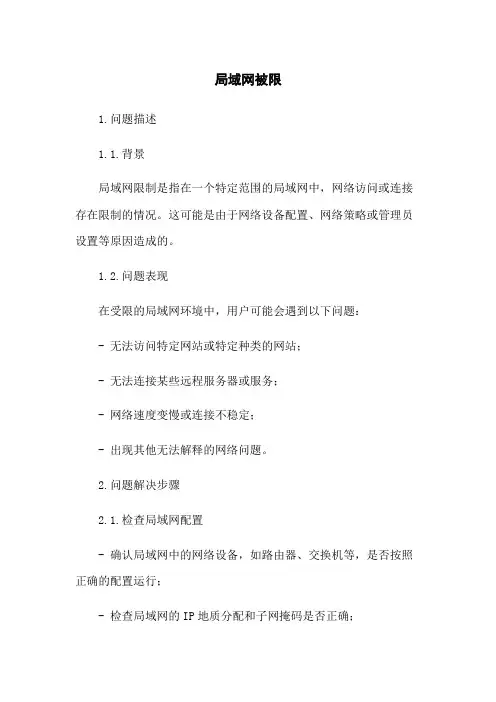
局域网被限1.问题描述1.1.背景局域网限制是指在一个特定范围的局域网中,网络访问或连接存在限制的情况。
这可能是由于网络设备配置、网络策略或管理员设置等原因造成的。
1.2.问题表现在受限的局域网环境中,用户可能会遇到以下问题:- 无法访问特定网站或特定种类的网站;- 无法连接某些远程服务器或服务;- 网络速度变慢或连接不稳定;- 出现其他无法解释的网络问题。
2.问题解决步骤2.1.检查局域网配置- 确认局域网中的网络设备,如路由器、交换机等,是否按照正确的配置运行;- 检查局域网的IP地质分配和子网掩码是否正确;- 确认网络设备是否有防火墙或其他网络策略设置,需要适当调整。
2.2.检查网络访问策略- 确认是否存在网络访问控制列表(ACL)或其他访问策略,限制了特定的网络流量;- 检查ACL或访问策略是否正确配置,需要根据需求进行调整;- 了解网络设备是否具有负载均衡或流量过滤功能,这些可能会导致网络限制。
2.3.与管理员沟通- 如果您是用户,请联系网络管理员,并与其详细描述问题;- 如果您是网络管理员,请考虑与其他相关团队或厂商联系,以获取进一步的支持和协助。
3.附件本文档无附件。
4.法律名词及注释4.1.局域网(Local Area Network,LAN)局域网是指在有限的物理范围内,由计算机和其他设备组成的网络。
局域网通常用于家庭、学校、办公室或其他较小的组织。
4.2.IP地质(Internet Protocol Address)IP地质是一个用于标识和定位计算机或其他网络设备的数字地质。
IPv4和IPv6是两种常见的IP地质格式。
4.3.子网掩码(Subnet Mask)子网掩码用于将IP地质划分为网络部分和主机部分。
它与IP 地质结合使用,用于确定哪些位代表网络,哪些位代表主机。
4.4.防火墙(Firewall)防火墙是一种用于保护网络安全的设备或软件。
它可以监控和控制网络流量,阻止未经授权的访问和攻击。
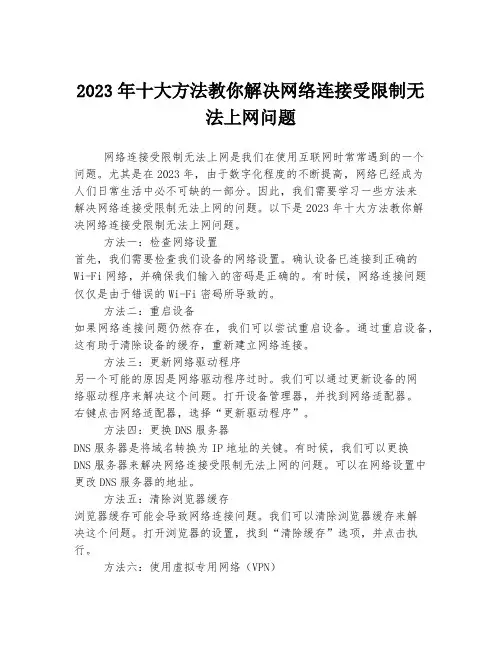
2023年十大方法教你解决网络连接受限制无法上网问题网络连接受限制无法上网是我们在使用互联网时常常遇到的一个问题。
尤其是在2023年,由于数字化程度的不断提高,网络已经成为人们日常生活中必不可缺的一部分。
因此,我们需要学习一些方法来解决网络连接受限制无法上网的问题。
以下是2023年十大方法教你解决网络连接受限制无法上网问题。
方法一:检查网络设置首先,我们需要检查我们设备的网络设置。
确认设备已连接到正确的Wi-Fi网络,并确保我们输入的密码是正确的。
有时候,网络连接问题仅仅是由于错误的Wi-Fi密码所导致的。
方法二:重启设备如果网络连接问题仍然存在,我们可以尝试重启设备。
通过重启设备,这有助于清除设备的缓存,重新建立网络连接。
方法三:更新网络驱动程序另一个可能的原因是网络驱动程序过时。
我们可以通过更新设备的网络驱动程序来解决这个问题。
打开设备管理器,并找到网络适配器。
右键点击网络适配器,选择“更新驱动程序”。
方法四:更换DNS服务器DNS服务器是将域名转换为IP地址的关键。
有时候,我们可以更换DNS服务器来解决网络连接受限制无法上网的问题。
可以在网络设置中更改DNS服务器的地址。
方法五:清除浏览器缓存浏览器缓存可能会导致网络连接问题。
我们可以清除浏览器缓存来解决这个问题。
打开浏览器的设置,找到“清除缓存”选项,并点击执行。
方法六:使用虚拟专用网络(VPN)如果我们尝试了以上的方法仍然无法解决网络连接问题,我们可以考虑使用虚拟专用网络(VPN)。
VPN可以帮助我们隐藏真实IP地址,同时绕过因网络连接受限而无法访问的网站。
下载并安装一个可靠的VPN 应用程序,然后连接到其中一个服务器。
方法七:联系网络服务提供商如果我们经过以上的步骤仍然无法解决网络连接问题,那么我们应该联系我们的网络服务提供商。
他们可能会为我们提供进一步的帮助和技术支持。
方法八:检查路由器设置有时候,网络连接问题可能是由于路由器设置错误造成的。
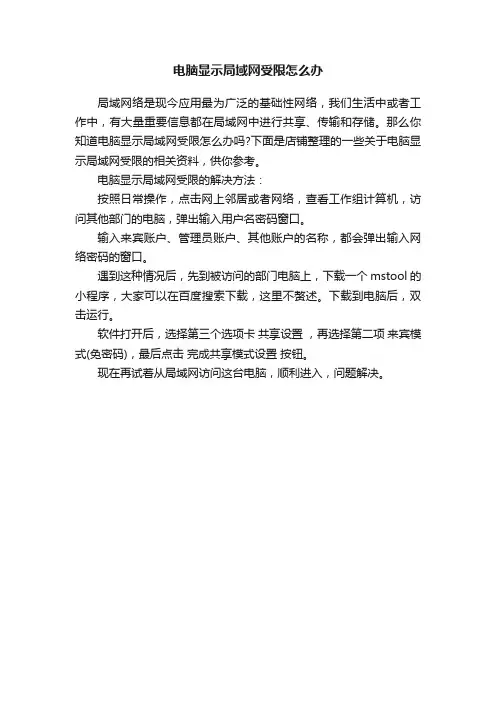
电脑显示局域网受限怎么办
局域网络是现今应用最为广泛的基础性网络,我们生活中或者工作中,有大量重要信息都在局域网中进行共享、传输和存储。
那么你知道电脑显示局域网受限怎么办吗?下面是店铺整理的一些关于电脑显示局域网受限的相关资料,供你参考。
电脑显示局域网受限的解决方法:
按照日常操作,点击网上邻居或者网络,查看工作组计算机,访问其他部门的电脑,弹出输入用户名密码窗口。
输入来宾账户、管理员账户、其他账户的名称,都会弹出输入网络密码的窗口。
遇到这种情况后,先到被访问的部门电脑上,下载一个mstool的小程序,大家可以在百度搜索下载,这里不赘述。
下载到电脑后,双击运行。
软件打开后,选择第三个选项卡共享设置,再选择第二项来宾模式(免密码),最后点击完成共享模式设置按钮。
现在再试着从局域网访问这台电脑,顺利进入,问题解决。
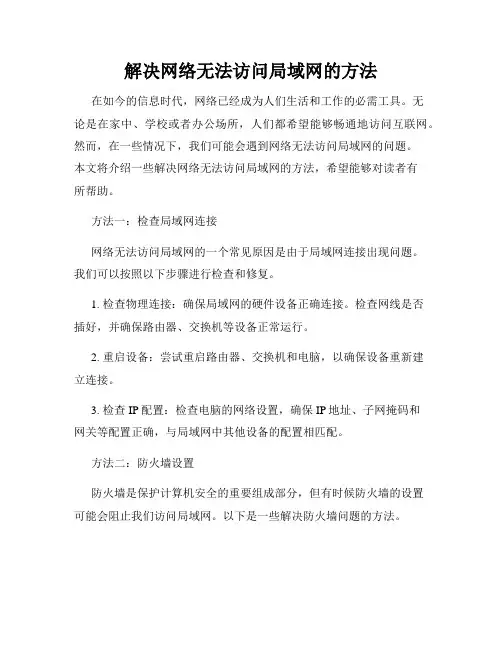
解决网络无法访问局域网的方法在如今的信息时代,网络已经成为人们生活和工作的必需工具。
无论是在家中、学校或者办公场所,人们都希望能够畅通地访问互联网。
然而,在一些情况下,我们可能会遇到网络无法访问局域网的问题。
本文将介绍一些解决网络无法访问局域网的方法,希望能够对读者有所帮助。
方法一:检查局域网连接网络无法访问局域网的一个常见原因是由于局域网连接出现问题。
我们可以按照以下步骤进行检查和修复。
1. 检查物理连接:确保局域网的硬件设备正确连接。
检查网线是否插好,并确保路由器、交换机等设备正常运行。
2. 重启设备:尝试重启路由器、交换机和电脑,以确保设备重新建立连接。
3. 检查IP配置:检查电脑的网络设置,确保IP地址、子网掩码和网关等配置正确,与局域网中其他设备的配置相匹配。
方法二:防火墙设置防火墙是保护计算机安全的重要组成部分,但有时候防火墙的设置可能会阻止我们访问局域网。
以下是一些解决防火墙问题的方法。
1. 检查防火墙设置:进入计算机的防火墙设置界面,确保防火墙没有屏蔽局域网的访问。
可以暂时禁用防火墙进行测试,如果能够正常访问局域网,说明问题就出在防火墙设置上。
2. 配置防火墙规则:如果发现防火墙阻止了局域网的连接,可以尝试添加相应的防火墙规则,允许局域网的访问。
方法三:网络共享设置在一些情况下,网络共享设置可能会导致我们无法访问局域网。
以下是一些解决网络共享问题的方法。
1. 检查共享权限:如果您正在使用共享文件夹或者打印机等功能,确保权限设置正确。
检查共享权限和用户访问权限,确保允许局域网上的其他设备进行访问。
2. 重新设置网络共享:尝试重新设置网络共享功能。
删除现有的共享设置,重新创建共享,并确保正确配置共享名称和权限。
方法四:重启网络服务有时候,网络服务的故障也可能导致无法访问局域网。
在这种情况下,我们可以尝试重启网络服务来解决问题。
1. 重启路由器和交换机:尝试重启局域网中的路由器和交换机,以解决网络服务故障。
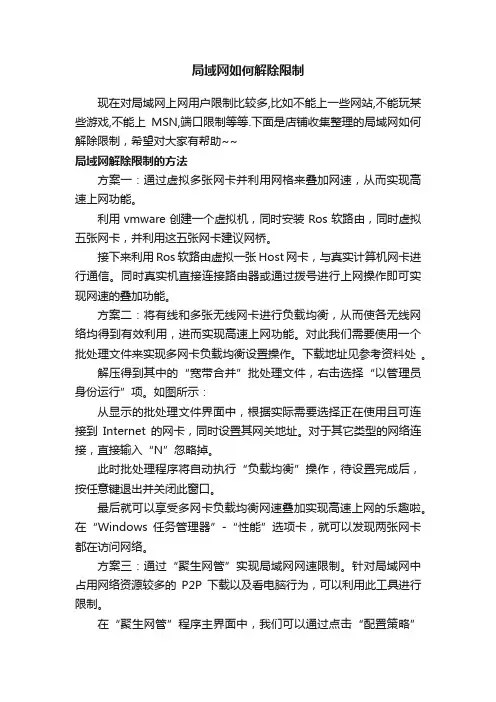
局域网如何解除限制现在对局域网上网用户限制比较多,比如不能上一些网站,不能玩某些游戏,不能上MSN,端口限制等等.下面是店铺收集整理的局域网如何解除限制,希望对大家有帮助~~局域网解除限制的方法方案一:通过虚拟多张网卡并利用网格来叠加网速,从而实现高速上网功能。
利用vmware创建一个虚拟机,同时安装Ros软路由,同时虚拟五张网卡,并利用这五张网卡建议网桥。
接下来利用Ros软路由虚拟一张Host网卡,与真实计算机网卡进行通信。
同时真实机直接连接路由器或通过拨号进行上网操作即可实现网速的叠加功能。
方案二:将有线和多张无线网卡进行负载均衡,从而使各无线网络均得到有效利用,进而实现高速上网功能。
对此我们需要使用一个批处理文件来实现多网卡负载均衡设置操作。
下载地址见参考资料处。
解压得到其中的“宽带合并”批处理文件,右击选择“以管理员身份运行”项。
如图所示:从显示的批处理文件界面中,根据实际需要选择正在使用且可连接到Internet的网卡,同时设置其网关地址。
对于其它类型的网络连接,直接输入“N”忽略掉。
此时批处理程序将自动执行“负载均衡”操作,待设置完成后,按任意键退出并关闭此窗口。
最后就可以享受多网卡负载均衡网速叠加实现高速上网的乐趣啦。
在“Windows任务管理器”-“性能”选项卡,就可以发现两张网卡都在访问网络。
方案三:通过“聚生网管”实现局域网网速限制。
针对局域网中占用网络资源较多的P2P下载以及看电脑行为,可以利用此工具进行限制。
在“聚生网管”程序主界面中,我们可以通过点击“配置策略”按钮,创建一个新的策略。
如图所示:在其策略编辑界面中,我们可以对“P2P下载”、“宽带网速”、“游戏娱乐”以及“普通下载”等多种场合进行网速限制。
点击“启用监控”按钮,即可列出当前局域网中所有计算机。
如果想对某一计算机网速进行限制,只需要右击选择“为选中主机指派策略”项,同时指定已创建的策略即可。

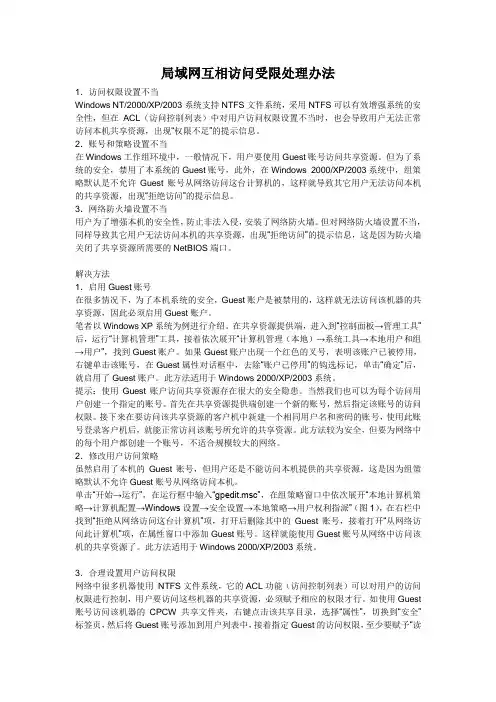
局域网互相访问受限处理办法1.访问权限设置不当Windows NT/2000/XP/2003系统支持NTFS文件系统,采用NTFS可以有效增强系统的安全性,但在ACL(访问控制列表)中对用户访问权限设置不当时,也会导致用户无法正常访问本机共享资源,出现“权限不足”的提示信息。
2.账号和策略设置不当在Windows工作组环境中,一般情况下,用户要使用Guest账号访问共享资源。
但为了系统的安全,禁用了本系统的Guest账号,此外,在Windows 2000/XP/2003系统中,组策略默认是不允许Guest账号从网络访问这台计算机的,这样就导致其它用户无法访问本机的共享资源,出现“拒绝访问”的提示信息。
3.网络防火墙设置不当用户为了增强本机的安全性,防止非法入侵,安装了网络防火墙。
但对网络防火墙设置不当,同样导致其它用户无法访问本机的共享资源,出现“拒绝访问”的提示信息,这是因为防火墙关闭了共享资源所需要的NetBIOS端口。
解决方法1.启用Guest账号在很多情况下,为了本机系统的安全,Guest账户是被禁用的,这样就无法访问该机器的共享资源,因此必须启用Guest账户。
笔者以Windows XP系统为例进行介绍。
在共享资源提供端,进入到“控制面板→管理工具”后,运行“计算机管理”工具,接着依次展开“计算机管理(本地)→系统工具→本地用户和组→用户”,找到Guest账户。
如果Guest账户出现一个红色的叉号,表明该账户已被停用,右键单击该账号,在Guest属性对话框中,去除“账户已停用”的钩选标记,单击“确定”后,就启用了Guest账户。
此方法适用于Windows 2000/XP/2003系统。
提示:使用Guest账户访问共享资源存在很大的安全隐患。
当然我们也可以为每个访问用户创建一个指定的账号。
首先在共享资源提供端创建一个新的账号,然后指定该账号的访问权限。
接下来在要访问该共享资源的客户机中新建一个相同用户名和密码的账号,使用此账号登录客户机后,就能正常访问该账号所允许的共享资源。
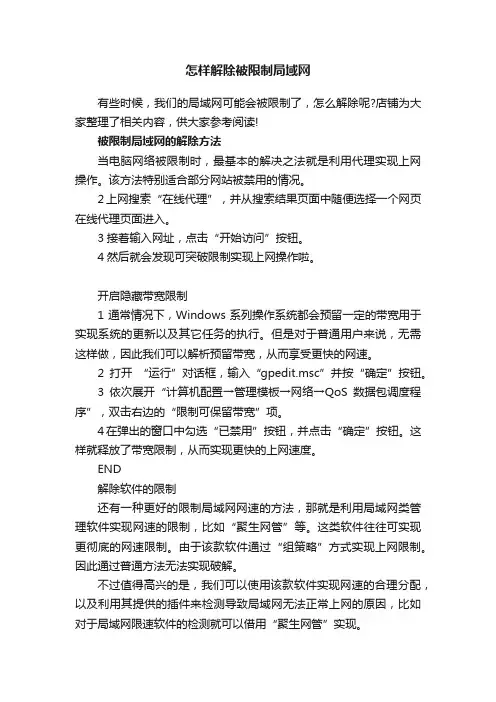
怎样解除被限制局域网有些时候,我们的局域网可能会被限制了,怎么解除呢?店铺为大家整理了相关内容,供大家参考阅读!被限制局域网的解除方法当电脑网络被限制时,最基本的解决之法就是利用代理实现上网操作。
该方法特别适合部分网站被禁用的情况。
2上网搜索“在线代理”,并从搜索结果页面中随便选择一个网页在线代理页面进入。
3接着输入网址,点击“开始访问”按钮。
4然后就会发现可突破限制实现上网操作啦。
开启隐藏带宽限制1通常情况下,Windows系列操作系统都会预留一定的带宽用于实现系统的更新以及其它任务的执行。
但是对于普通用户来说,无需这样做,因此我们可以解析预留带宽,从而享受更快的网速。
2打开“运行”对话框,输入“gpedit.msc”并按“确定”按钮。
3依次展开“计算机配置→管理模板→网络→QoS数据包调度程序”,双击右边的“限制可保留带宽”项。
4在弹出的窗口中勾选“已禁用”按钮,并点击“确定”按钮。
这样就释放了带宽限制,从而实现更快的上网速度。
END解除软件的限制还有一种更好的限制局域网网速的方法,那就是利用局域网类管理软件实现网速的限制,比如“聚生网管”等。
这类软件往往可实现更彻底的网速限制。
由于该款软件通过“组策略”方式实现上网限制。
因此通过普通方法无法实现破解。
不过值得高兴的是,我们可以使用该款软件实现网速的合理分配,以及利用其提供的插件来检测导致局域网无法正常上网的原因,比如对于局域网限速软件的检测就可以借用“聚生网管”实现。
点击“安全防御”->“安全检测工具”菜单项。
接下来点击“局域网攻击开始检测”按钮。
就可以实现对局域网内相关产生攻击的程序进行检测,从而了解导致网速变慢或网络被限制的根本原因。
怎样解除被限制局域网有些时候,我们的局域网可能会被限制了,怎么解除呢?店铺为大家整理了相关内容,供大家参考阅读! 被限制局域网的解除方法当电脑网络被限制时,最基本的解决之法就是利用代理实现上网操作。
该方法特别适合部分网站被禁用的情况。
现在很多公司或单位都有自已内部局域网,但相对来说对局域网上网用户限制比较多,比如不能上一些网站,不能玩某些游戏,不能上MSN,端口限制等等,一般就是通过代理服务器上的软件进行限制,如现在谈的最多的ISA Server 2004,或者是通过硬件防火墙进行过滤。
下面谈谈如何突破限制,需要分限制情况进行说明:一、单纯的限制某些网站不能访问,网络游戏(比如联众)不能玩,这类限制一般是限制了欲访问的IP地址。
对于这类限制很容易突破,用普通的HTTP代理就可以了,或者SOCKS代理也是可以的。
现在网上找HTTP代理还是很容易的,一抓一大把。
在IE里加了HTTP代理就可以轻松访问目的网站了。
二、限制了某些协议如不能FTP了等情况,还有就是限制了一些网络游戏的服务器端IP地址,而这些游戏又不支持普通HTTP代理。
这种情况可以用SOCKS代理,配合Sockscap32软件,把软件加到SOCKSCAP32里,通过SOCKS代理访问。
一般的程序都可以突破限制。
对于有些游戏,可以考虑Permeo Security Driver 这个软件。
如果连SOCKS也限制了,那可以用socks2http了,不会连HTTP 也限制了吧。
三、基于包过滤的限制或者禁止了一些关键字。
这类限制就比较强了,一般是通过代理服务器或者硬件防火墙做的过滤。
比如:通过ISA Server 2004禁止MSN ,做了包过滤。
这类限制比较难突破,普通的代理是无法突破限制的。
这类限制因为做了包过滤,能过滤出关键字来,所以要使用加密代理,也就是说中间走的HTTP或者SOCKS代理的数据流经过加密,比如跳板,SSSO,FLAT等,只要代理加密了就可以突破了,用这些软件再配合Sockscap32,MSN就可以上了。
这类限制就不起作用了。
四、基于端口的限制限制了某些端口,最极端的情况是限制的只有80端口可以访问,也就只能看看网页,连OUTLOOK收信,FTP都限制了。
解除家里网络受限的方法
要解除家里网络受限的方法,可以尝试以下几个步骤:
1. 检查网络连接:确保所有的网络设备(调制解调器、路由器、电缆等)都正常连接,并且没有松动的线缆。
2. 重启网络设备:将调制解调器和路由器都断电关机,然后等待几分钟后再重新开启。
这个过程可以刷新网络连接并解决一些临时的问题。
3. 检查网络设置:打开路由器的管理界面,检查是否有特定的网站或应用程序被屏蔽或限制。
如果有,请解除限制或屏蔽。
4. 更换DNS服务器:尝试使用其他的DNS服务器,比如Google的公共DNS 服务器(8.8.8.8和8.8.4.4)或者Cloudflare的1.1.1.1。
这样有时候可以解决由于DNS解析问题导致的网络受限。
5. 优化无线信号:如果家里使用的是无线网络,确保路由器的位置靠近使用频率最高的设备,并尽量减少障碍物的干扰。
可以考虑使用信号增强器或者更换更强的无线路由器来增强信号强度和覆盖范围。
6. 限制设备连接数:如果家里连接的设备过多,可能会导致网络速度变慢。
可以限制一些不必要的设备连接或者使用QoS(服务质量)功能来优先处理重要
的设备和应用程序。
7. 联系网络服务提供商(ISP):如果以上方法都没有解决问题,可能是网络服务提供商的问题。
可以联系他们的技术支持部门,咨询并解决网络受限的问题。
总之,解除家里网络受限的方法可以通过检查连接、重启设备、调整设置、优化信号等多种方式来尝试解决。
十大方法教你解决网络连接受限制无法上网问题第一篇:常见方法解决网络连接受限制无法上网问题网络连接受限制无法上网,是我们在使用计算机时时常会遇到的问题。
这种情况的发生,会给我们的工作学习带来很大的不便。
那么,如何解决网络连接受限制无法上网问题,下面是十种常用方法:1. 重启计算机或路由器:重启计算机或路由器,是最常见的解决网络连接受限制无法上网的方法。
有时候,计算机或路由器的设置出现问题可能是导致网络连接受限制的原因,此时只需重启计算机或路由器即可恢复网络连接。
2. 更改DNS设置:DNS(Domain Name System)是将网站域名解析成IP地址的系统。
当计算机的DNS设置不正确时,有可能导致网络连接受限制。
我们可以更改计算机的DNS设置,将其设置为8.8.8.8 或8.8.4.4,让计算机使用Google的DNS服务器来解析域名。
3. 检查网络连接设置:有时候我们在使用无线网络时,网络连接设置可能不正确,会导致网络连接受限制。
此时我们可以检查网络连接设置,确保无线网卡的设置正确。
可以将IP地址和DNS地址设置为自动获取。
4. 更新驱动程序:陈旧的或有问题的网络驱动程序总是会导致网络连接受限制。
我们可以更新计算机的网络驱动程序,以使其与最新的网络协议相匹配。
5. 清理缓存和Cookie:浏览器缓存和Cookie可能存储了一些不必要的信息,导致浏览器出现错误,从而无法连接到网络。
我们可以清除浏览器的缓存和Cookie,重新启动浏览器。
6. 重置计算机网络协议:计算机网络协议是计算机与网络之间进行通信的规则。
当网络协议出现问题时,我们可以重置网络协议。
在命令提示符窗口中输入“ netsh winsock reset”,回车即可。
7. 检查防火墙设置:防火墙可能会阻止计算机连接到互联网。
我们可以检查防火墙的设置,确保所有需要访问互联网的应用程序都被允许通过防火墙。
8. 检查电缆和端口:当使用有线网络时,电缆和端口出现问题也可能导致网络连接受限制。
十大方法教你解决网络连接受限制无法上网问题十大方法教你解决网络连接受限制无法上网问题不少用户会遇到电脑出现了网络连接受限制(黄色感叹号)无法上网的问题。
由于电信提供的商务领航路由器与后面连接的二层设备出现不兼容问题,所以经常出现网络中断的情况。
下面是店铺整理的一些关于网络连接受限制无法上网问题的相关资料,供你参考。
十大方法教你解决网络连接受限制无法上网问题1、如果是本地连接是设置的自动获取IP,则可以用开始–运行–cmd– ipconfig -release — ipconfig -renew 重新获取新的ip地址即可。
(注意dhcp client服务是否开启自动)2、手动设置静态固定ip,打开本地链接-属性-常规-Internet协议 (TCP/IP),双击弹出设置窗口,选择“使用下面的ip地址”“IP地址”192.168.1.88”“子网掩码”“255.255.255.0”“默认网关” “192.168.1.1”DNS地址可以使用路由器地址192.168.1.1 或者8.8.8.8(谷歌DNS地址)或者public DNS 等等。
当然也可以使用当地的DNS解析服务器地址。
3、本地链接之前已经设置为静态固定ip的话,则可以使用禁用本地链接,然后启用即可解决!4、更新网卡驱动,运行-cmd-devmgmt.msc 设备管理器—网络设备器–网卡驱动–右键更新即可!5、防火墙的影响,子竹曾经使用lns时,由于设置不当就会出现网络链接受限制(黄色感叹号)无法上网的问题。
关闭即可!6、如果是可以正常上网,但是却还是显示黄色感叹号,则可以通过属性选项里面把网络受限制连接的提示我的选项提示勾去掉即可解决!7、开始-运行(win7注意使用管理员身份)cmd- netsh winsockreset,重启计算机即可。
8、软件冲突或者系统中毒,软件冲突可以进入网络连接的安全模式进行检查,中毒可以用杀毒软件进行查杀。
网络连接被限制的解决方法在现代社会中,网络连接已经成为人们生活中不可或缺的一部分。
无论是工作、学习还是娱乐,我们都需要依赖网络进行信息获取和交流。
然而,有时我们会遇到网络连接被限制的问题,这给我们的生活造成了很大的困扰。
本文将介绍一些常见的网络连接限制问题,并提供相应的解决方法,以帮助读者更好地应对这些困扰。
一、WIFI密码错误导致的网络连接问题WIFI密码错误是我们在连接无线网络时经常遇到的问题之一。
当我们输入密码后,会发现无法连接上网络,无法正常上网。
针对这种情况,我们可以采取以下解决方法:1.确认密码正确性:首先要确保输入的密码是正确的。
有时候我们在输入密码时会因为大小写或者符号输入错误而导致连接失败,因此要仔细检查所输入的密码。
2.重启路由器:有时候路由器可能出现故障,导致无法连接网络,这时可以尝试重启路由器,待路由器重启后再次连接网络。
3.重置网络设置:如果以上两种方法都无效,可以尝试重置手机或电脑的网络设置。
在设置中找到网络设置选项,进行重置,并重新连接WiFi。
二、网络服务商限制导致的网络连接问题有时候,我们的网络连接受到了网络服务商的限制,无法正常访问某些网站或应用。
这给我们的工作和娱乐带来了很大的不便。
在这种情况下,我们可以尝试以下解决方法:1.使用代理服务器:通过使用代理服务器可以绕过网络服务商的限制,让我们可以正常访问被屏蔽的网站或应用。
可以在浏览器设置中找到代理服务器设置,并进行相应的配置。
2.更换DNS服务器:有时候网络服务商可能会限制访问某些网站的域名,导致我们无法正常连接。
此时,我们可以更换DNS服务器,使用其他公共DNS服务器,如Google DNS或OpenDNS等,从而解决网络连接问题。
3.使用VPN服务:VPN(Virtual Private Network,虚拟专用网络)可以让我们通过建立加密通道,隐藏真实IP地址,从而绕过网络服务商的限制,正常访问被屏蔽的内容。
局域网上网受限怎么解决可能现在对局域网上网用户限制比较多,比如不能上一些网站,不能玩某些游戏,不能上MSN,端口限制等等。
店铺告诉你解决局域网上网受限的方法。
解决局域网上网受限的方法:一、单纯的限制某些网站,不能访问,网络游戏(比如联众)不能玩,这类限制一般是限制了欲访问的IP地址。
对于这类限制很容易突破,用普通的HTTP代理就可以了,或者SOCKS代理也是可以的。
现在网上找HTTP代理还是很容易的,一抓一大把。
在IE里加了HTTP代理就可以轻松访问目的网站了。
二、限制了某些协议,如不能FTP了等情况,还有就是限制了一些网络游戏的服务器端IP地址,而这些游戏又不支持普通HTTP代理。
这种情况可以用SOCKS代理,配合Sockscap32软件,把软件加到SOCKSCAP32里,通过SOCKS代理访问。
一般的程序都可以突破限制。
对于有些游戏,可以考虑Permeo Security Driver 这个软件。
如果连SOCKS也限制了,那可以用socks2http了,不会连HTTP也限制了吧。
三、基于包过滤的限制,或者禁止了一些关键字。
这类限制就比较强了,一般是通过代理服务器或者硬件防火墙做的过滤。
比如:通过ISA Server 2004禁止MSN ,做了包过滤。
这类限制比较难突破,普通的代理是无法突破限制的。
这类限制因为做了包过滤,能过滤出关键字来,所以要使用加密代理,也就是说中间走的HTTP或者SOCKS代理的数据流经过加密,比如跳板,SSSO, FLAT等,只要代理加密了就可以突破了,用这些软件再配合Sockscap32,MSN就可以上了。
这类限制就不起作用了。
四、基于端口的限制,限制了某些端口,最极端的情况是限制的只有80端口可以访问,也就只能看看网页,连OUTLOOK收信,FTP 都限制了。
当然对于限制几个特殊端口,突破原理一样。
这种限制可以通过以下办法突破:1、找普通HTTP80端口的代理,12.34.56.78:80,象这样的,配合socks2http,把HTTP代理装换成SOCKS代理,然后再配合SocksCap32,就很容易突破了。
5步教您如何解除局域网的限制
在局域网中经常被人限制,这个是非常纠结的事。
下面,我先来讲讲这类软件的原理。
然后再说解决办法。
原理:如果是网络执法官在捣乱可以通过下面方法破解:网络执法官的原理是通过ARP欺骗发给某台电脑有关假的网关IP地址所对应的MAC地址,使其找不到网关真正的MAC地址。
无法正常上网。
解决办法:只要我们修改IP到MAC的映射就可使网络执法官这类的软件的ARP欺骗失效,就隔开突破它的限制。
下面介绍下具体步骤:
点击开始——运行——输入”cmd“——确定
首先在对话中输入:arp -d 解除IP和MAC的绑定
再用:arp -s 192.168.1.20 11-22-33-44-55-66 里面的192.168.1.20是指自己电脑的IP,11-22-33-44-55-66是指你的电脑的MAC地址,这些地址要根据你的电脑的IP、MAC填写,这个命令用来绑定你的电脑的IP和MAC地址
接着输入:arp -s 192.168.1.1 AA-BB-CC-DD-EE-FF 里面的192.168.1.1是指自己电脑的网关的IP,AA-BB-CC-DD-EE-FF是指你的电脑的网关的MAC地址,这些地址要根据你的电脑的网关的IP、MAC填写,这个命令用来绑定你的电脑
的网关IP和MAC地址
可以建立一个批处理文件(xxx.bat).然后把arp -s 192.168.1.20 11-22-33-44-55-66
arp -d这两个命令写进去,里面的192.168.1.20是指自己电脑的IP,11-22-33-44-55-66是指你的电脑的MAC地址,用你机器里的,别照着我写的套。
然后每次开机后双点击执行这个文件。
这个文件用来绑定你的电脑的网关IP和MAC地址。
这样就解除限制了。